
Innholdsfortegnelse:
- Forfatter John Day [email protected].
- Public 2024-01-30 11:25.
- Sist endret 2025-01-23 15:02.

Jeg skapte, det jeg kaller, Chug-O-Meter. Dette ble laget for to personer for å se hvem som kan tygge en drink raskere og tid hver person, raskt og enkelt. Chug-O-måleren teller ned fra 3 (på LCD-skjermen) et grønt lys blinker, når "1" spillere begynner å tygge. Når en eller annen person smeller der koppen først ned på sensoren, stopper tiden sin og skrives ut på LCD -skjermen og servomotoren for å peke på den som slår koppen først på sensoren.
Trinn 1: Materialregning
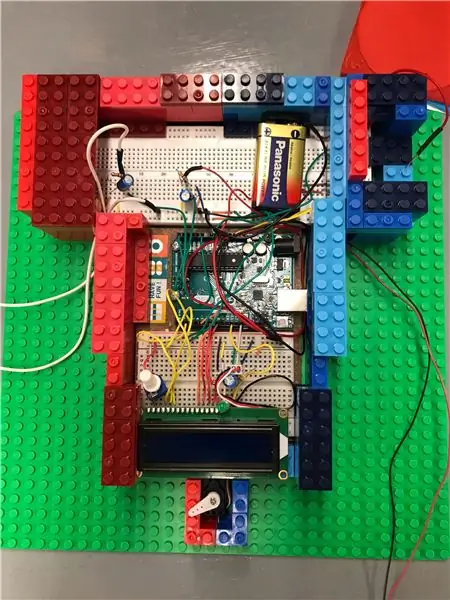
Arduino UNO
Brødbrett
USB -kabel A til B
Servo motor
LED grunnleggende grønt
Tving følsomme motstander …….x2
9V alkalisk batteri
LCD -skjerm 16x2
10K motstander…..x2
220 Ohm motstander ….x2
Roterende potensiometer
200 mikrofarad kondensator ….x2
Jumper ledninger
Mannlige overskrifter
Mini trykknapp
Trinn 2: Monter Chug-O-Meter
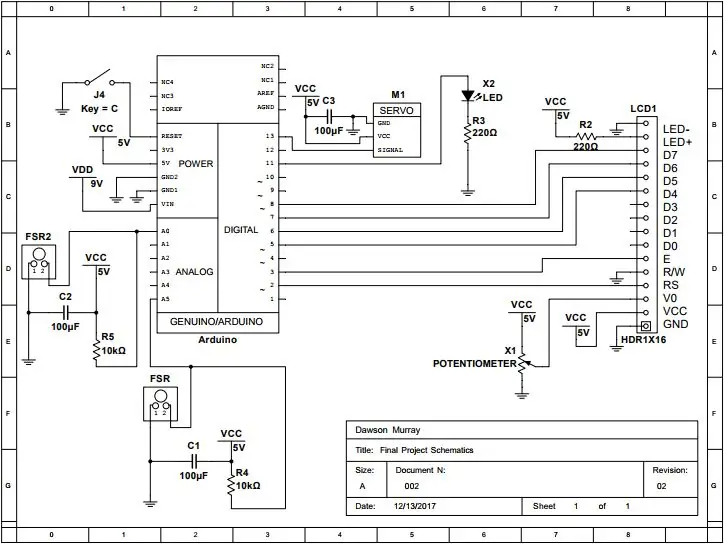
Trinn 3: Skriv koden
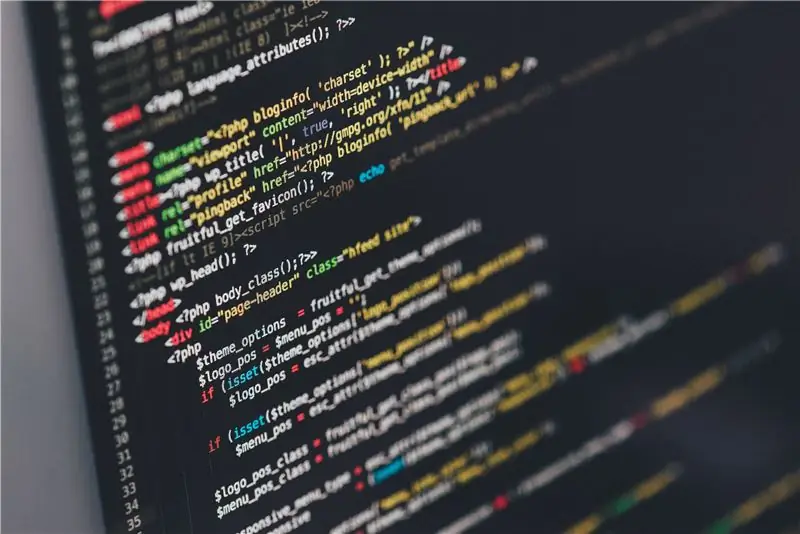
Trinn 4: Hvordan bruke
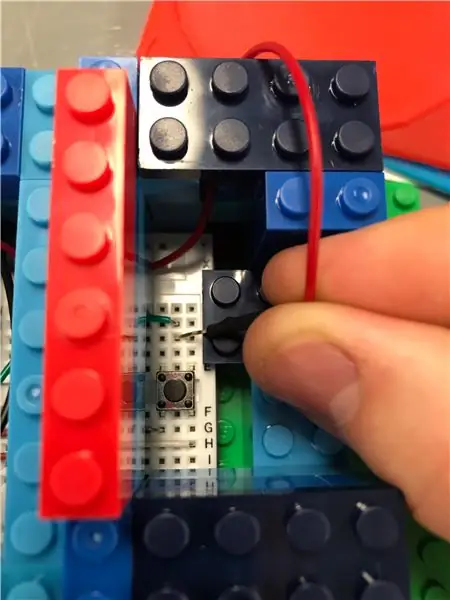
TRINN 1. Plugg inn den røde ledningen på baksiden rett under den grønne ledningen for å slå den på og av. Du bør se LCD -lampen lyse og slå på.
TRINN 2. Trykk på tilbakestillingsbryteren når du er klar til å starte, vent til timeren treffer “1” og begynn å drikke!
****** For å tilbakestille og gå igjen, gjenta trinn 2.
****** For å slå av Chug-O-Meter, koble fra den røde ledningen du koblet til for å starte.
Anbefalt:
Ta flotte bilder med en iPhone: 9 trinn (med bilder)

Ta flotte bilder med en iPhone: De fleste av oss har med oss en smarttelefon overalt i disse dager, så det er viktig å vite hvordan du bruker smarttelefonkameraet ditt til å ta flotte bilder! Jeg har bare hatt en smarttelefon i et par år, og jeg har elsket å ha et greit kamera for å dokumentere ting jeg
Raspberry Pi -eske med kjølevifte med CPU -temperaturindikator: 10 trinn (med bilder)

Raspberry Pi-eske med kjølevifte med CPU-temperaturindikator: Jeg hadde introdusert bringebær pi (heretter som RPI) CPU-temperaturindikatorkrets i det forrige prosjektet. Kretsen viser ganske enkelt RPI 4 forskjellige CPU-temperaturnivå som følger.- Grønn LED ble slått på når CPU -temperaturen er innenfor 30 ~
Slik gjør du det: Installere Raspberry PI 4 Headless (VNC) med Rpi-imager og bilder: 7 trinn (med bilder)

Howto: Installere Raspberry PI 4 Headless (VNC) Med Rpi-imager og bilder: Jeg planlegger å bruke denne Rapsberry PI i en haug med morsomme prosjekter tilbake i bloggen min. Sjekk det gjerne ut. Jeg ønsket å begynne å bruke Raspberry PI igjen, men jeg hadde ikke tastatur eller mus på min nye plassering. Det var en stund siden jeg konfigurerte en bringebær
Plattformspill med uendelige nivåer på GameGo med Makecode Arcade: 5 trinn (med bilder)

Plattformspill med uendelige nivåer på GameGo med Makecode Arcade: GameGo er en Microsoft Makecode -kompatibel retro spillkonsoll utviklet av TinkerGen STEM education. Den er basert på STM32F401RET6 ARM Cortex M4 -brikken og laget for STEM -lærere eller bare folk som liker å ha det gøy med å lage retro videospill
Slik demonterer du en datamaskin med enkle trinn og bilder: 13 trinn (med bilder)

Slik demonterer du en datamaskin med enkle trinn og bilder: Dette er en instruksjon om hvordan du demonterer en PC. De fleste grunnkomponentene er modulære og fjernes lett. Det er imidlertid viktig at du er organisert om det. Dette vil bidra til å hindre deg i å miste deler, og også i å gjøre monteringen igjen
